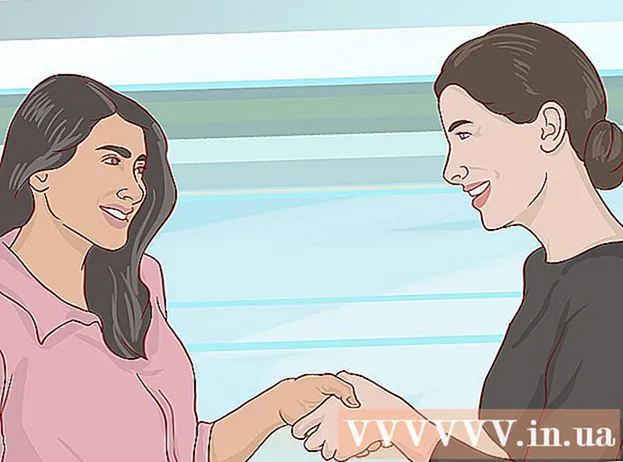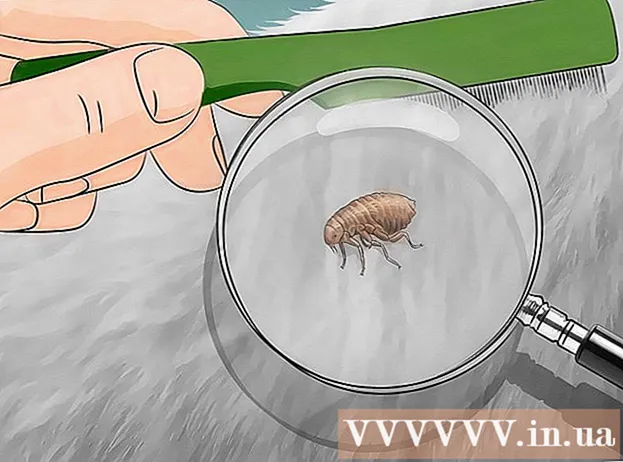Автор:
Marcus Baldwin
Дата Створення:
13 Червень 2021
Дата Оновлення:
23 Червень 2024

Зміст
- Крок
- Спосіб 1 з 3: Вибір правильного приводу
- Спосіб 2 з 3: Встановлення внутрішнього диска
- Метод 3 із 3: Встановлення драйверів та програмного забезпечення
Є кілька варіантів, якщо ви хочете розмістити новий привід DVD у своєму комп’ютері. Однак термінологія іноді може бути досить заплутаною. З появою Blu-Ray можливості лише зросли. На щастя, установка сама по собі вітер і займає лише кілька хвилин.
Крок
Спосіб 1 з 3: Вибір правильного приводу
 Розпізнайте різні формати. Існує кілька досить заплутаних позначень для DVD-приводів, включаючи DVD, DVD + R, DVD-R, DVD +/- R, DVD +/- RW. Всі вони стосуються різних можливостей читання та запису накопичувача. Загалом, усі драйвери сьогодні мають формат DVD +/- RW або просто DVD-RW. Це вказує на те, що DVD-диски можна як читати, так і записувати у всіх типах конфорок DVD.
Розпізнайте різні формати. Існує кілька досить заплутаних позначень для DVD-приводів, включаючи DVD, DVD + R, DVD-R, DVD +/- R, DVD +/- RW. Всі вони стосуються різних можливостей читання та запису накопичувача. Загалом, усі драйвери сьогодні мають формат DVD +/- RW або просто DVD-RW. Це вказує на те, що DVD-диски можна як читати, так і записувати у всіх типах конфорок DVD. - Більшість сучасних накопичувачів підходять для RW, але ви можете виявити, що купуєте бюджетний диск, який читає лише ваші DVD-диски. Вони класифікуються як накопичувачі DVD-ROM.
 Вирішіть, чи хочете ви дисковод Blu-Ray. Blu-Ray - це остання на ринку форма зберігання дисків, яка може записувати значно більше даних, ніж звичайний DVD-привід. За допомогою дисків Blu-Ray ви можете дивитись фільми Blu-Ray HD та використовувати диски даних Blu-Ray, а всі диски Blu-Ray також можуть читати DVD-диски.
Вирішіть, чи хочете ви дисковод Blu-Ray. Blu-Ray - це остання на ринку форма зберігання дисків, яка може записувати значно більше даних, ніж звичайний DVD-привід. За допомогою дисків Blu-Ray ви можете дивитись фільми Blu-Ray HD та використовувати диски даних Blu-Ray, а всі диски Blu-Ray також можуть читати DVD-диски. - Зараз диски Blu-Ray стали набагато дешевшими.
- Навіть якщо пристрій Blu-Ray не може записати на диск (BD-ROM), існує велика ймовірність того, що цей тип приводу може записати на DVD.
 Порівняйте швидкість читання та запису. Це вказує, скільки часу потрібно для читання або запису даних на різні типи носіїв.
Порівняйте швидкість читання та запису. Це вказує, скільки часу потрібно для читання або запису даних на різні типи носіїв. - Більшість нових DVD-приводів мають швидкість читання 16X і запис 24X. Цей рейтинг є показником того, скільки разів привід працює швидше, ніж привід 1X, і не є показником фактичної швидкості приводу.
 Вирішіть, купувати внутрішній чи зовнішній диск. Якщо у вас ноутбук, то вам, мабуть, потрібен зовнішній диск. Якщо у вас робочий стіл, ви можете вибрати обидва варіанти, але швидкість внутрішнього диска вище.
Вирішіть, купувати внутрішній чи зовнішній диск. Якщо у вас ноутбук, то вам, мабуть, потрібен зовнішній диск. Якщо у вас робочий стіл, ви можете вибрати обидва варіанти, але швидкість внутрішнього диска вище. - Якщо ви вирішили придбати зовнішній диск, прочитайте розділ 3, щоб дізнатися більше про встановлення драйверів.
 Виберіть якісний диск. Виберіть диск від якісної марки. Завдяки цьому ви гарантуєте довгий термін служби та гарантію. Нижче наведено список більш надійних виробників оптичних приводів:
Виберіть якісний диск. Виберіть диск від якісної марки. Завдяки цьому ви гарантуєте довгий термін служби та гарантію. Нижче наведено список більш надійних виробників оптичних приводів: - LG
- Philips
- Плекстор
- Lite-On
- BenQ
- Samsung
 Ви також можете придбати модель OEM. Якщо у вас є кілька додаткових кабелів SATA, і ви не заперечуєте, не маючи інструкції чи драйверів, ви також можете розглянути модель OEM. Зазвичай вони дешевші за споживчу модель, але поставляються без будь-яких додаткових послуг.
Ви також можете придбати модель OEM. Якщо у вас є кілька додаткових кабелів SATA, і ви не заперечуєте, не маючи інструкції чи драйверів, ви також можете розглянути модель OEM. Зазвичай вони дешевші за споживчу модель, але поставляються без будь-яких додаткових послуг. - Якщо ви вибрали модель OEM, ви все ще можете знайти драйвери та посібники на веб-сайті виробника.
Спосіб 2 з 3: Встановлення внутрішнього диска
 Вимкніть комп'ютер і від'єднайте всі кабелі. Вам потрібно буде відкрити комп’ютер, щоб встановити диск. Поставте свій ПК на стіл, щоб ви могли легко дістатись до всього.
Вимкніть комп'ютер і від'єднайте всі кабелі. Вам потрібно буде відкрити комп’ютер, щоб встановити диск. Поставте свій ПК на стіл, щоб ви могли легко дістатись до всього. - Якщо ви збираєтеся встановлювати зовнішній диск, підключіть його до комп’ютера через USB і пропустіть наступну частину.
 Відкрийте корпус. Більшість нових корпусів можна відкрити без викрутки. Зніміть бічні панелі з обох сторін для зручного доступу до приводу.
Відкрийте корпус. Більшість нових корпусів можна відкрити без викрутки. Зніміть бічні панелі з обох сторін для зручного доступу до приводу.  Заземліться. Перш ніж робити щось із компонентами ПК, вам завжди доведеться заземлюватися. Це запобігає електростатичному розряду, який може пошкодити вразливі компоненти ПК. Ідеальний спосіб - надіти електростатичний ремінець для зап’ястя, але якщо у вас його немає, просто торкніться крана для води, щоб розрядитися.
Заземліться. Перш ніж робити щось із компонентами ПК, вам завжди доведеться заземлюватися. Це запобігає електростатичному розряду, який може пошкодити вразливі компоненти ПК. Ідеальний спосіб - надіти електростатичний ремінець для зап’ястя, але якщо у вас його немає, просто торкніться крана для води, щоб розрядитися.  Вийміть старий диск (якщо є). Якщо ви замінюєте старий диск, спочатку його потрібно буде видалити. Від'єднайте кабелі від задньої панелі накопичувача, а потім викрутіть гвинти з кожного боку гнізда. Тепер, не застосовуючи занадто багато сили, зніміть привід з підвіски.
Вийміть старий диск (якщо є). Якщо ви замінюєте старий диск, спочатку його потрібно буде видалити. Від'єднайте кабелі від задньої панелі накопичувача, а потім викрутіть гвинти з кожного боку гнізда. Тепер, не застосовуючи занадто багато сили, зніміть привід з підвіски.  Подивіться, там ще є порожнє гніздо для 5,25-дюймового накопичувача. Якщо ви не замінюєте старий диск, вам потрібно буде помістити новий диск в інший слот. Зазвичай ви знайдете їх на передній частині корпусу, вгорі. Можливо, тут уже є кілька дисків. Зніміть передню панель, щоб отримати доступ до цього гнізда.
Подивіться, там ще є порожнє гніздо для 5,25-дюймового накопичувача. Якщо ви не замінюєте старий диск, вам потрібно буде помістити новий диск в інший слот. Зазвичай ви знайдете їх на передній частині корпусу, вгорі. Можливо, тут уже є кілька дисків. Зніміть передню панель, щоб отримати доступ до цього гнізда.  Закріпіть будь-які рейки (якщо потрібно). Деякі корпуси використовують рейкову систему для закріплення приводу на місці. У цьому випадку вам потрібно буде прикріпити рейки до кожного боку водія, перш ніж встановлювати їх у підвіску.
Закріпіть будь-які рейки (якщо потрібно). Деякі корпуси використовують рейкову систему для закріплення приводу на місці. У цьому випадку вам потрібно буде прикріпити рейки до кожного боку водія, перш ніж встановлювати їх у підвіску.  Вставте диск у ПК спереду. Майже всі накопичувачі ковзають у корпус спереду, але, можливо, вам доведеться звернутися до керівництва вашого комп'ютера. Переконайтеся, що ви не вішаєте накопичувач догори дном у футлярі.
Вставте диск у ПК спереду. Майже всі накопичувачі ковзають у корпус спереду, але, можливо, вам доведеться звернутися до керівництва вашого комп'ютера. Переконайтеся, що ви не вішаєте накопичувач догори дном у футлярі.  Закріпіть привід на підвісці. Якщо ви використовуєте для цього гвинти, вам слід закріпити їх з обох сторін. Якщо ви використовуєте рейки, переконайтеся, що привід засунути до упору в підвіску і повністю зафіксований.
Закріпіть привід на підвісці. Якщо ви використовуєте для цього гвинти, вам слід закріпити їх з обох сторін. Якщо ви використовуєте рейки, переконайтеся, що привід засунути до упору в підвіску і повністю зафіксований.  Підключіть порт SATA до материнської плати. За допомогою кабелю даних SATA підключіть диск до порту SATA. Якщо ви не можете його знайти, зверніться до документації вашої материнської плати.
Підключіть порт SATA до материнської плати. За допомогою кабелю даних SATA підключіть диск до порту SATA. Якщо ви не можете його знайти, зверніться до документації вашої материнської плати. - Кабель SATA можна підключити лише 1 способом, тому не примушуйте його.
- Будьте обережні, щоб випадково не від'єднати інші компоненти (наприклад, жорсткий диск) і перевірити ще раз, інакше комп'ютер може не запуститися.
 Підключіть блок живлення до приводу. Знайдіть невикористаний шнур живлення, придатний для вашого диска. Зазвичай вони знаходяться внизу корпусу. Підключіть це до входу приводу для живлення. Як і у випадку з кабелем для передачі даних, його можна підключити лише 1 способом, тому не змушуйте його.
Підключіть блок живлення до приводу. Знайдіть невикористаний шнур живлення, придатний для вашого диска. Зазвичай вони знаходяться внизу корпусу. Підключіть це до входу приводу для живлення. Як і у випадку з кабелем для передачі даних, його можна підключити лише 1 способом, тому не змушуйте його. - Якщо у вас недостатньо з'єднань, ви можете придбати адаптер для більшої кількості з'єднань.
 Прикріпіть панелі до комп'ютера, підключіть усі кабелі та увімкніть ПК.
Прикріпіть панелі до комп'ютера, підключіть усі кабелі та увімкніть ПК.
Метод 3 із 3: Встановлення драйверів та програмного забезпечення
 Зачекайте, поки операційна система розпізнає ваш диск. Більшість операційних систем автоматично розпізнає новий DVD-привід та встановить необхідні драйвери. Операційна система повідомить вас про завершення інсталяції.
Зачекайте, поки операційна система розпізнає ваш диск. Більшість операційних систем автоматично розпізнає новий DVD-привід та встановить необхідні драйвери. Операційна система повідомить вас про завершення інсталяції.  Встановіть драйвери з поставленого диска (якщо потрібно). Якщо накопичувач не встановив сам, вам, можливо, доведеться спочатку використовувати включені драйвери або завантажити з веб-сайту виробника. Дотримуйтесь інструкцій на екрані, щоб встановити драйвери. Після інсталяції вас можуть попросити перезапустити ПК.
Встановіть драйвери з поставленого диска (якщо потрібно). Якщо накопичувач не встановив сам, вам, можливо, доведеться спочатку використовувати включені драйвери або завантажити з веб-сайту виробника. Дотримуйтесь інструкцій на екрані, щоб встановити драйвери. Після інсталяції вас можуть попросити перезапустити ПК.  Встановіть включене програмне забезпечення, наприклад програми для запису або медіаплеєри. Багато дисків постачаються з додатковим програмним забезпеченням для записування даних та носіїв на порожні DVD-диски або для перегляду HD-відео. Жодна з цих програм не потрібна, оскільки в Інтернеті існує безліч подібних безкоштовних програм, але ви можете використовувати їх, якщо хочете.
Встановіть включене програмне забезпечення, наприклад програми для запису або медіаплеєри. Багато дисків постачаються з додатковим програмним забезпеченням для записування даних та носіїв на порожні DVD-диски або для перегляду HD-відео. Жодна з цих програм не потрібна, оскільки в Інтернеті існує безліч подібних безкоштовних програм, але ви можете використовувати їх, якщо хочете.